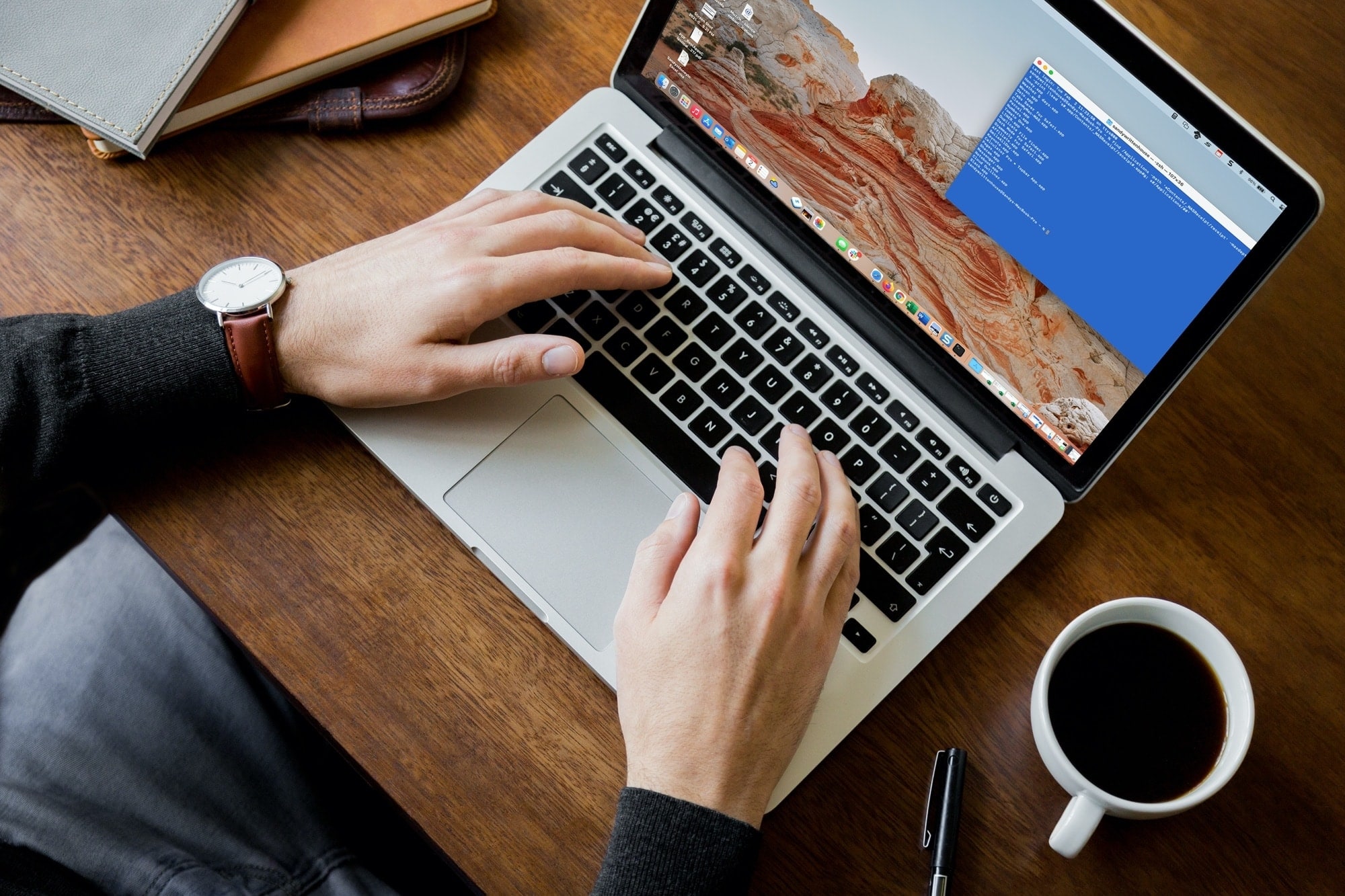
[ad_1]
Si vous utilisez Terminal sur votre Mac pour accomplir des tâches simples, il se peut que vous souhaitiez imprimer les résultats à un moment donné. Par exemple, vous utilisez peut-être une commande Terminal pour répertorier les applications sur votre Mac.
Bien qu’il soit assez simple d’imprimer la fenêtre de votre terminal, il existe quelques astuces pour sélectionner les éléments à imprimer. Ici, nous allons vous montrer ces conseils pour sélectionner du texte et comment imprimer à partir du Terminal sur votre Mac.
Sélection de texte dans le terminal
Après avoir émis votre commande Terminal, vous pouvez ou non vouloir imprimer la fenêtre entière. Par exemple, si vous exécutez plusieurs commandes, vous souhaiterez peut-être imprimer uniquement les résultats d’une certaine commande. Vous disposez de plusieurs méthodes pour sélectionner ce que vous souhaitez imprimer dans le terminal.
- Faites glisser votre curseur dans le texte. Vous pouvez commencer où vous voulez, traîne votre curseur, puis n’imprimez que ce qui est mis en surbrillance.
- Maintenez la touche Maj enfoncée pour les lignes adjacentes. Parfois, faire glisser du texte peut être maladroit, surtout si vous en avez beaucoup. Sinon, vous pouvez sélectionner la première ligne, maintenez votre Décalage et cliquez sur la dernière ligne. Vous ne verrez que cette plage en surbrillance pour l’impression.

- Maintenez votre touche Commande pour les lignes non adjacentes. Si les lignes de commande ou les résultats que vous souhaitez imprimer ne sont pas côte à côte, utilisez plutôt votre touche Commande. Sélectionnez la première ligne, maintenez votre Commander et sélectionnez la ligne suivante. Continuez à maintenir Commande et à sélectionner le texte jusqu’à ce que tout ce dont vous avez besoin soit mis en surbrillance pour l’impression.

- Sélectionnez du texte entre les marques avec le menu Edition. Si vous souhaitez sélectionner toutes les lignes entre les marques dans Terminal, vous pouvez simplement cliquer sur Éditer > Sélectionner entre les marques dans la barre de menus. Cela mettra en évidence toutes les lignes entre vos marques d’invite.

Impression dans le terminal
Si vous souhaitez simplement imprimer la totalité de la fenêtre du Terminal telle quelle, vous pouvez cliquer sur coquille > Impression dans la barre de menus. Vous verrez un aperçu des pages à l’avance et pourrez les imprimer toutes ou juste une plage. Cliquez sur Impression.

Mais si vous souhaitez imprimer le texte que vous sélectionnez en utilisant l’une des méthodes ci-dessus, cliquez sur coquille > Sélection d’impression dans la barre de menus. Encore une fois, vous verrez un aperçu et pourrez ajuster les pages ou simplement appuyer sur Impression.

Emballer
Nous ne voulons pas toujours imprimer tout ce que nous voyons. Qu’il s’agisse des résultats d’une commande, de la commande elle-même ou de tout ce qui se trouve entre les marques d’invite, vous pouvez sélectionner ce dont vous avez besoin et l’imprimer facilement à partir du Terminal sur votre Mac.
Avez-vous des conseils simples comme celui-ci pour imprimer sur Mac? Faites le nous savoir!
[ad_2]
Poster un Commentaire